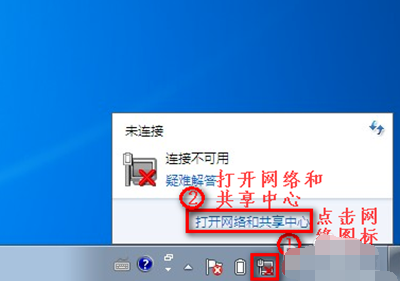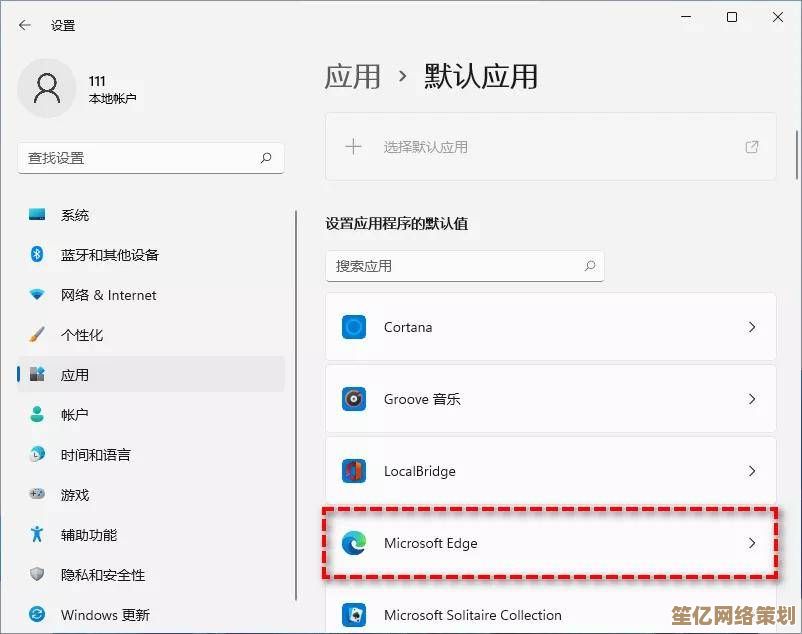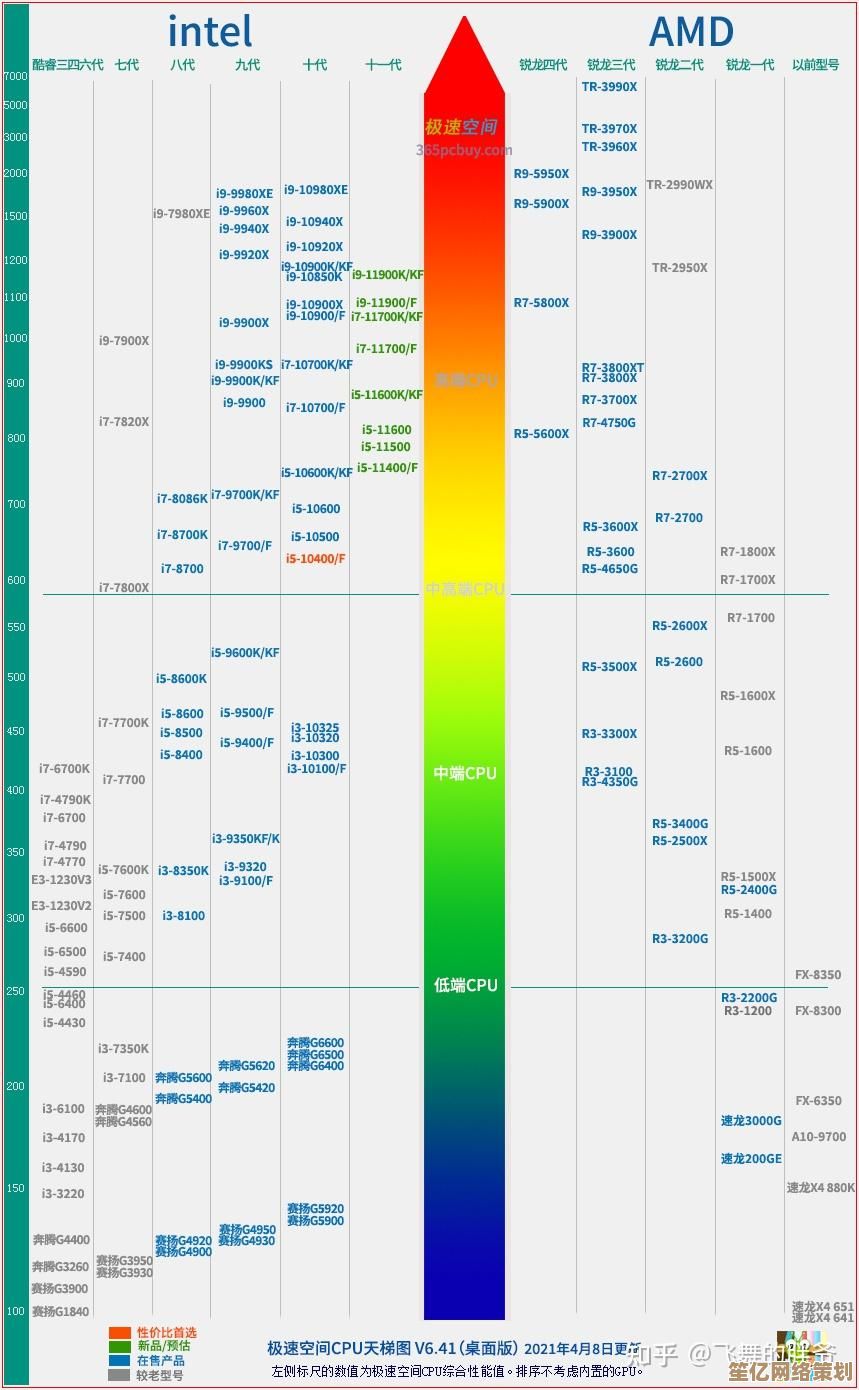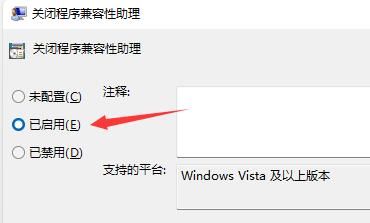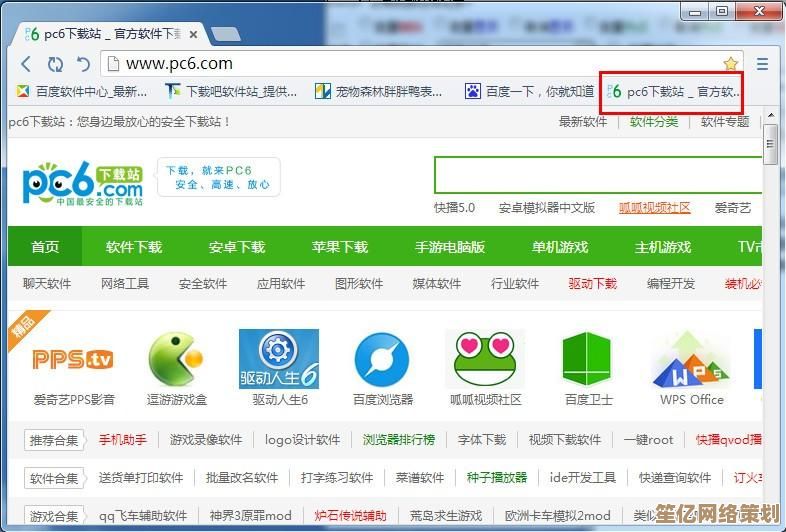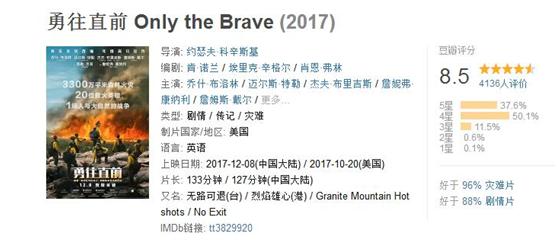Win11用户如何安全修改我的文档名称?完整方法与注意事项解析
- 游戏动态
- 2025-10-09 02:33:19
- 1
别乱改!Win11里给“我的文档”改名,真没你想的那么简单
你是不是也曾经盯着C盘里那个“Documents”文件夹,心里嘀咕:“这名字能不能改啊?我想用中文/换个更顺眼的…” 反正我有过,上周帮朋友重装系统,他就强烈要求把“文档”改成“我的宝藏”,结果差点把Adobe Premiere的项目路径搞崩了,所以今天想认真聊聊这事——在Win11里改“我的文档”名称,不是重命名那么简单,而是一场和系统逻辑的博弈。
|为什么系统默认不让随便改?|
你以为“我的文档”就是个普通文件夹?太天真了,它其实是系统注册表里的一个特殊路径标识,很多软件(比如Office、Adobe全家桶、游戏存档)会直接调用这个默认路径读写数据,如果你强行在资源管理器里右键重命名,轻则软件报错找不到路径,重则数据同步混乱——比如我朋友差点丢了的视频工程文件。
举个真实例子:同事小陈为了整洁,把“文档”改成“Work Files”,结果第二天发现OneDrive疯狂报错,自动备份功能直接瘫痪,因为OneDrive的同步路径绑定的是原始目录名,一改名,链接全断。
|安全改名的实操方法(附翻车预警)|
通过属性修改(最稳妥但有限制)
- 在桌面找到“此电脑”,进入“文档”文件夹
- 不要直接右键重命名! 而是右键选“属性”
- 切换到“位置”标签页 → 点击“移动” → 选择目标文件夹或新建文件夹
- 系统会问是否移动原有文件,务必选“是”
⚠️ 注意:这种方法本质是转移路径而非直接改名,如果你只是单纯想改显示名称,它会让你失望——因为新文件夹的实际系统标识还是C:\Users\用户名\Documents。
注册表修改(高阶操作,慎用)
- Win+R输入
regedit打开注册表 - 导航到:
HKEY_CURRENT_USER\Software\Microsoft\Windows\CurrentVersion\Explorer\User Shell Folders - 找到名为
Personal的键值,双击修改数据为你的新路径(比如D:\我的宝藏) - 操作前务必导出备份注册表! 我上次手滑输错一个斜杠,开始菜单直接卡死…
说实话,除非你是IT老手,否则我不推荐动注册表,Win11每次大更新都可能重置部分键值,到时候路径又得重新折腾。
|个人建议:其实不改才是最优解|
用了Win11两年,我最后的选择是:不动系统默认文件夹,但用符号链接(symlink)做分流,比如把游戏存档夹映射到D盘,既保持系统稳定性,又解放C盘空间,具体命令如下(管理员模式打开CMD):
mklink /J "C:\Users\你的用户名\Documents\GameSaves" "D:\GameSaves"
这样系统以为文件还在老地方,实际已经悄悄躺在D盘了。
|改名≠改命,数据安全第一|
可能你只是想个性化一下,但Windows的底层逻辑远比表面复杂。与其冒险改名,不如学会用快捷方式、库文件甚至第三方工具管理文档(比如Listary Everything),记得我第一次改崩注册表后,对着蓝屏界面喝完了整杯冰美式才缓过来…有些坑,真不必亲自踩。
如果你非要改,记住黄金法则:备份数据→备份注册表→做好重装系统的心理准备,毕竟,谁知道微软下次更新会不会又偷偷重置路径呢?(无奈笑)
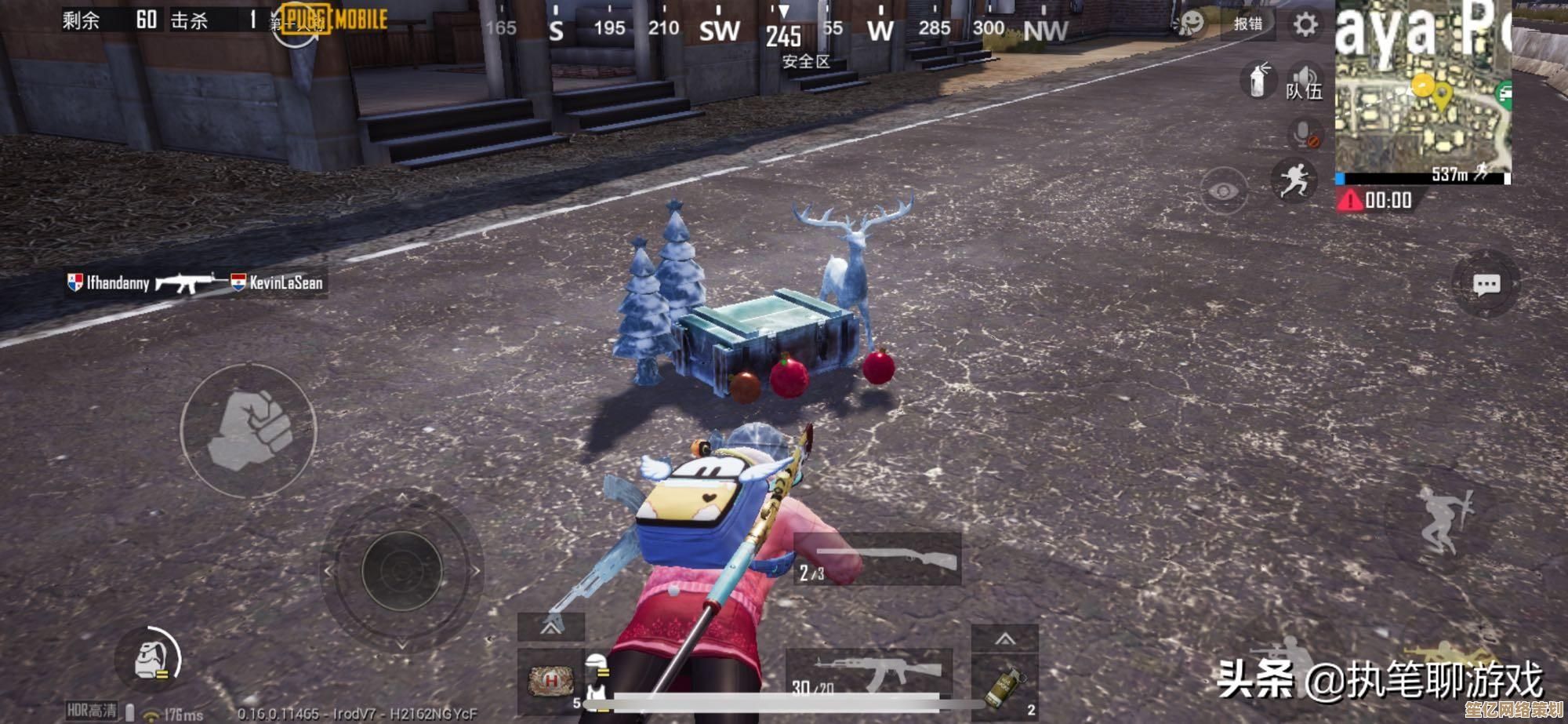
本文由革姣丽于2025-10-09发表在笙亿网络策划,如有疑问,请联系我们。
本文链接:http://waw.haoid.cn/yxdt/22562.html